Hướng dẫn cách tạo list excel drop down xổ xuống lựa chọn
KHi soạn thảo văn bản trong excel rất có thể bạn sẽ gặp trường hợp phải tạo 1 list danh sách xổ xuống dạng option chỉ được chọn 1 trong cách giá trị ví dụ như
Khi đó bạn có thể làm theo hướng dẫn sau đây, trước tiên click chọn vào ô bạn muốn tạo 1 list danh sách xổ xuống sau đó click vào tab Data và chọn Data Validation
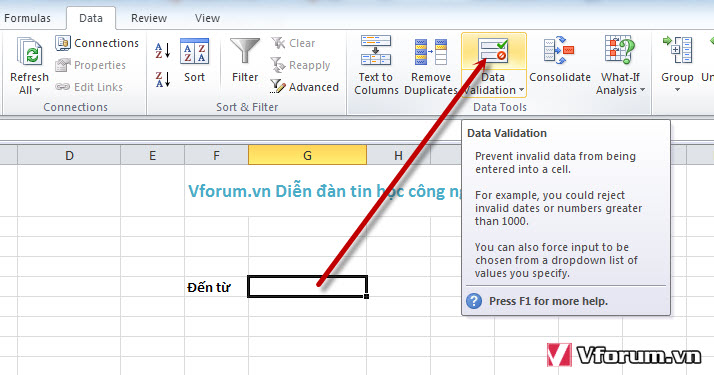
Tiếp tục trong phần Allow chọn List và trong phần source đánh danh sách mà bạn muốn tạo, mỗi lựa chọn cách nhau bởi dấu phảy. Cách này hữu ích đối với những lựa chọn ít kiểu giới tính.

Hoặc bạn cũng có thể tạo từ danh sách có sẵn bằng các click vào biểu tượng bên phải và bôi đen danh sách, tuy nhiên danh sách này phải được liệt kê trong 1 cột chứ không được nhiều cột.
Sau khi chọn xong bấm lại vào biểu tượng lựa chọn 1 lần nữa
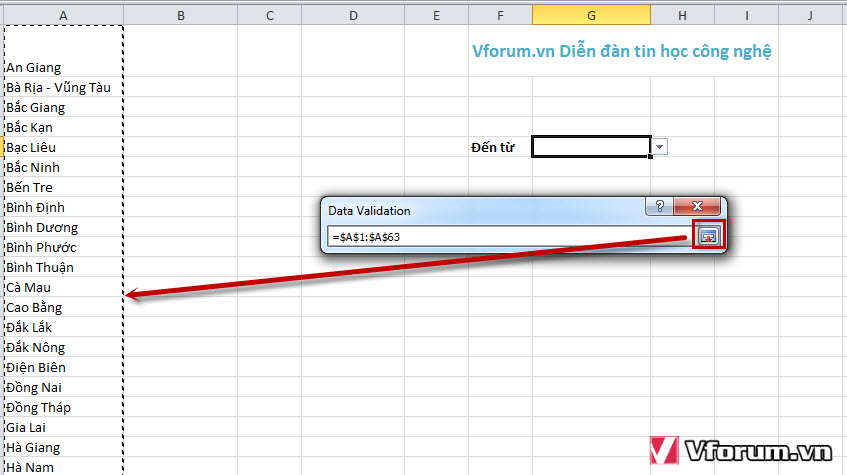
Nhấn Ok và xem kết quả list bạn đã tạo được chưa nhé
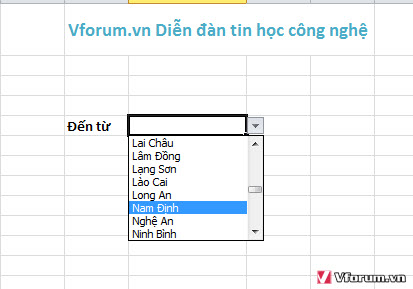
Trong phần 2 tab còn lại bạn cũng có thể đánh thêm thông báo khi người dùng rê chuột chọn danh sách, hoặc thông báo lỗi khi nhập giá trị sai.
KHi soạn thảo văn bản trong excel rất có thể bạn sẽ gặp trường hợp phải tạo 1 list danh sách xổ xuống dạng option chỉ được chọn 1 trong cách giá trị ví dụ như
- Giới tính: Chỉ được chọn Nam hoặc Nữ
- Quê quán: Chọn 1 trong 63 tỉnh
Khi đó bạn có thể làm theo hướng dẫn sau đây, trước tiên click chọn vào ô bạn muốn tạo 1 list danh sách xổ xuống sau đó click vào tab Data và chọn Data Validation
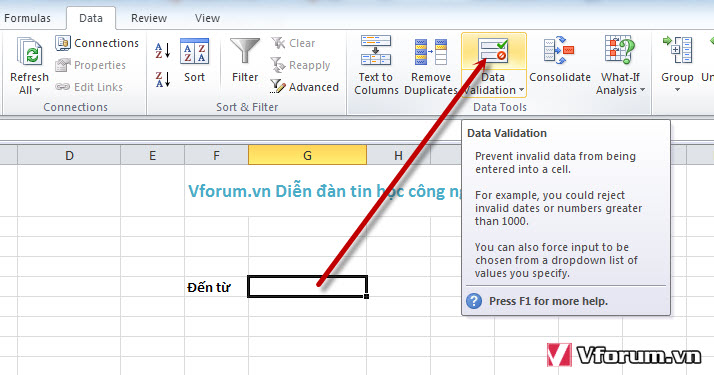
Tiếp tục trong phần Allow chọn List và trong phần source đánh danh sách mà bạn muốn tạo, mỗi lựa chọn cách nhau bởi dấu phảy. Cách này hữu ích đối với những lựa chọn ít kiểu giới tính.

Hoặc bạn cũng có thể tạo từ danh sách có sẵn bằng các click vào biểu tượng bên phải và bôi đen danh sách, tuy nhiên danh sách này phải được liệt kê trong 1 cột chứ không được nhiều cột.
Sau khi chọn xong bấm lại vào biểu tượng lựa chọn 1 lần nữa
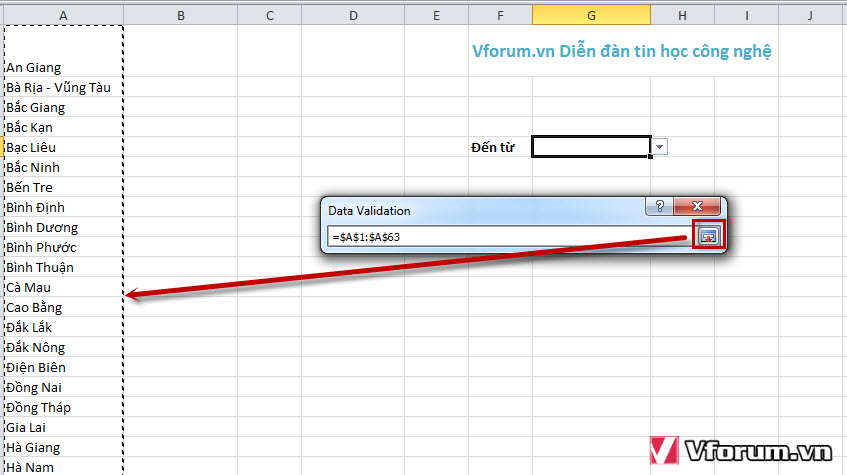
Nhấn Ok và xem kết quả list bạn đã tạo được chưa nhé
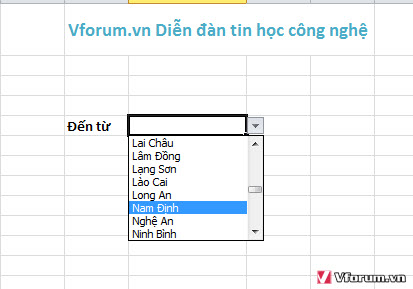
Trong phần 2 tab còn lại bạn cũng có thể đánh thêm thông báo khi người dùng rê chuột chọn danh sách, hoặc thông báo lỗi khi nhập giá trị sai.